Ihre TUTs könnt Ihr finden:
Gracias Zamy por lo que me permite traducir estos maravillosos tutoriales !!!
Mirage
Ich arbeite mit PSP X9 - dieses TUT kann aber problemlos mit allen anderen Versionen gebastelt werden - zum einfacheren horizontal und vertikal spiegeln lest bitte diese Anleitung durch. Lieben Dank dafür Inge-Lore !!!
Mehdi - Wavy Lab 1.1 und Kaleidoskope
Graphics Plus - Button Beveler II und Cross Shadow
FM Tiles Tools - Blend Emboss
Flaming Pear - Flood
Die Filter können HIER geladen werden !!!
Öffne die Tuben, die Masken und ein transparentes Bild - Größe 750 x 450 Pixel - stelle die Vordergrund- und die Hintergrundfarbe auf zwei mittlere Farben aus der Tube - erstelle einen linearen Farbverlauf :
Effekte - Plugins - Mehdi - Wavy Lab 1.1 :
Die linken beiden Farben sind die VG- und die HG Farbe - als rechte Farben passende Kontrastfarben zur Tube aussuchen.
Einstellen - Unschärfe - Gaußsche Unschärfe - Radius 50.
Punkt 3:
Effekte - Plugins - Graphics Plus - Button Beveler II :
Punkt 4:
Neue Rasterebene - einen neuen strahlenförmigen Farbverlauf mit den beiden rechten Farben aus dem Mehdi Filter erstellen :
Die Ebene damit füllen - Ebenen - neue Maskenebene aus Bild - suche die Maske chmasks_ventanas4 :
Zusammenfassen - Gruppe zusammenfassen.
Effekte - Plugins - Mehdi - Kaleidoskope :
Effekte - Plugins - Graphics Plus - Button Beveler II wie eingestellt.
Punkt 5:
Neue Rasterebene - einen neuen strahlenförmigen Farbverlauf mit zwei anderen passenden Farben erstellen - Farbverlaufswerte wie eingestellt.
Die Ebene damit füllen - Ebenen - neue Maskenebene aus Bild - suche die Maske chmasks_rectangulos3 :
Zusammenfassen - Gruppe zusammenfassen.
Effekte - Plugins - Mehdi - Kaleidoskope wie eingestellt.
Ebenen - neue Maskenebene aus Bild - suche die Maske krw-sidefade2 :
Zusammenfassen - Gruppe zusammenfassen.
Punkt 6:
Effekte - Plugins - Graphics Plus - Cross Shadow :
Effekte - Plugins - FM Tiles Tools - Blend Emboss Standardeinstellung.
Mischmodus auf Multiplikation - Transparenz auf 85 %.
Effekte - Plugins - Graphics Plus - Button Beveler II wie eingestellt.
Punkt 7:
Kopiere die Tube fondo_tuto - als neue Ebene einfügen - Mischmodus auf Überzug - Transparenz auf 40 %.
Punkt 8:
Kopiere die Blumentube - als neue Ebene einfügen - eventuell Größe anpassen - Mischmodus auf Überzug - Transparenz auf 44 %.
Ebene duplizieren - Mischmodus auf Normal - Transparenz auf 52 %.
Punkt 9:
Effekte - Plugins - Flaming Pear - Flood :
Punkt 10:
Bild - Rand hinzufügen - 1 Pixel - Symmetrisch in einer dunkleren Farbe.
Bild - Rand hinzufügen - 40 Pixel - Symmetrisch in einer helleren Farbe.
Punkt 11:
Kopiere die Personentube - als neue Ebene einfügen - eventuell Größe anpassen - an ihren Platz schieben.
Effekte - 3D Effekte - Schlagschatten :
Kopiere die Tube brush_mirage - als neue Ebene einfügen nach unten rechts schieben.
Zusammenfassen - Sichtbare zusammenfassen.
Füge noch Dein WZ, das © des Künstlers ein und speichere das Bild als jpg Datei ab !!!
Diese wunderschönen Bilder wurden bei den Tutorialtestern gebastelt - vielen lieben Dank dafür !!!
Petra1959
Marion
Babbel
GiselaHH
Naomi 2008
Rita
Alex





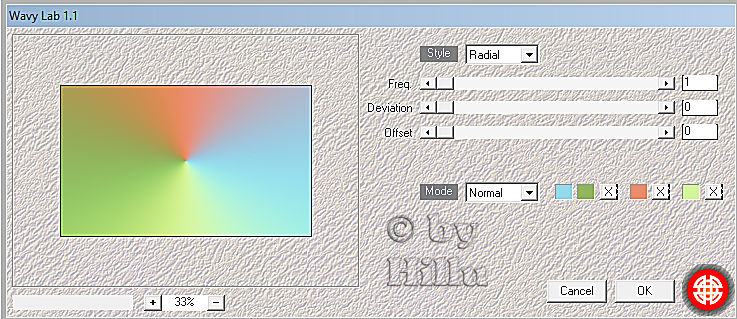
















Keine Kommentare:
Kommentar veröffentlichen